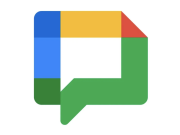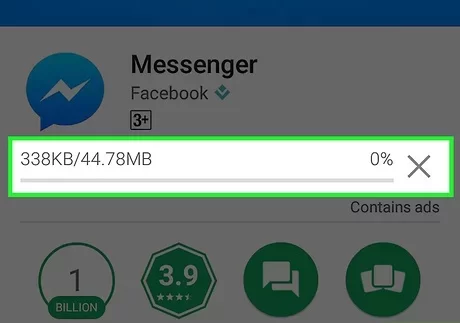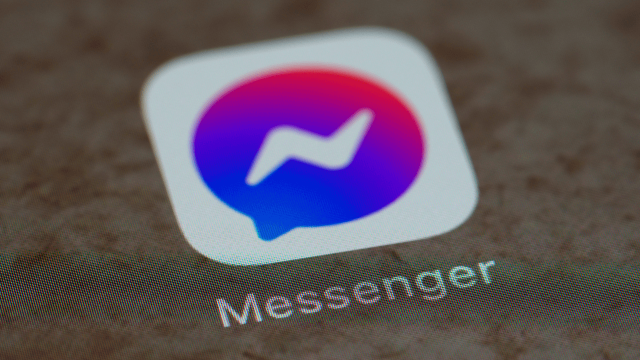

Facebook Messenger, sohbetlerinizi yalnızca Facebook arkadaşlarınızla sınırlamak için harika bir seçenektir. Tıpkı diğer internet mesajlaşma uygulamaları gibi, bu platformu sohbet etmek, fotoğraf ve video göndermek, görüntülü aramalar yapmak, ekran paylaşımı yapmak ve daha fazlası için kullanabilirsiniz. En iyi özelliklerinden biri, Facebook Messenger’da gönderilen mesajlara yanıt vermenin yanı sıra onlara tepki verebilme yeteneğidir. Bu makalemizde de Facebook Messenger’da çalışmayan tepkiler için en iyi 6 düzeltmeyi inceleyeceğiz.
İçerik konuları
Facebook Messenger’da Çalışmayan Tepkiler İçin En İyi 6 Düzeltme
Mesaj Tepkileri, duygularınızı ifade etmek için yaygın emojileri arama zahmetinden kurtarır. Ancak, eğer mesajlara tepki veremiyorsanız, Facebook Messenger’da çalışmayan tepkiler için en iyi 6 düzeltme yöntemiyle bu sorunu giderme yöntemleri. Bu adımları hem iPhone hem de Android kullanıcıları için ele alacağız.
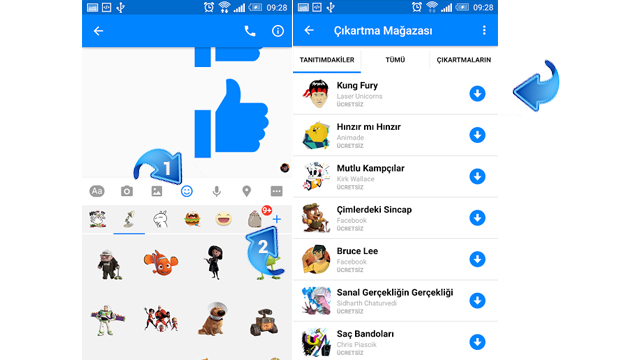
1. Gizlilik ve Güvenlik Ayarlarını Kontrol Edin
Öncelikle, Facebook Messenger uygulamasında gizlilik ayarlarınızı kontrol etmek, Tepkilerin çalışmamasının nedenini belirlemeye yardımcı olabilir. Belirli bir ayar, Tepkilerin düzgün çalışmasını engelliyor olabilir. Bu ayarları nasıl kontrol edeceğinizi gelin birlikte inceleyelim:
Adım 1: iPhone veya Android cihazınızda Facebook Messenger’ı açın.

Adım 2: Sol üst köşedeki hamburger menü simgesine dokunun ve ardından profil adınızın yanındaki Ayarlar simgesini seçin.
Adım 3: Gizlilik ve Güvenlik seçeneğine dokunun ve hesabınızdaki tüm ayarları gözden geçirin.
Özellikle, “Mesaj Gönderim” ayarlarını ve “Kısıtlı Hesaplar” listenizi kontrol etmeniz önerilir.
Adım 4: Ayarları değiştirdikten sonra sohbetlerinize geri dönün ve mesajlara tepki verip veremediğinizi kontrol edin.
2. Özel Emojiyi Sıfırla
Facebook Messenger, mesajlara tepki vermek için özel bir emoji seçmenize olanak tanır. Eğer Tepkiler çalışmıyorsa, özel emojinizi sıfırlayarak sorunu çözmeyi deneyebilirsiniz. Bu adımları inceleyelim:
Adım 1: iPhone veya Android cihazınızda Facebook Messenger uygulamasını açın.
Adım 2: Tepki vermekte sorun yaşadığınız bir arkadaşınızla olan sohbet penceresini açın ve tepki eklemek istediğiniz mesaja uzun basın.
Adım 3: Tepkiler menüsünde, emoji seçeneklerinin yanındaki Artı (+) simgesine dokunun.
Adım 4: Açılan menüde Özelleştir seçeneğine tıklayın ve ardından sol üst köşede bulunan Sıfırla seçeneğine dokunun.
Android cihazlar için Sıfırla simgesine dokunarak işlemi tamamlayın.
Adım 5: Sıfırlama işlemi tamamlandıktan sonra sohbetinize geri dönerek mesajlara tepki verip veremediğinizi kontrol edin.
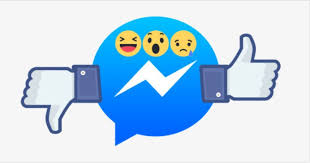
3. Facebook Messenger’a Tekrar Giriş Yapın
Eğer Tepkiler hala çalışmıyorsa, Facebook Messenger’dan çıkış yapıp tekrar giriş yaparak sorunu çözmeyi deneyebilirsiniz. Bu, birçok uygulama içi sorunun hızlı bir şekilde düzelmesine yardımcı olabilir. Bu adımları inceleyelim:
Adım 1: iPhone veya Android cihazınızda Facebook uygulamasını açın.
Adım 2: iPhone’da sağ alt köşedeki Profil simgesine, Android’de ise sağ üst köşedeki hamburger menü simgesine dokunun.
Adım 3: Menüde aşağı kaydırın ve “Çıkış Yap” seçeneğine dokunun.
Adım 4: Facebook hesabınıza tekrar giriş yapın ve ardından Messenger uygulamasını açarak Tepkilerin çalışıp çalışmadığını kontrol edin.
Tüm cihazlarda Facebook ve Messenger’dan nasıl çıkış yapılacağını öğrenmek için rehberimize göz atabilirsiniz.
4. Facebook Messenger’ı Zorla Kapatın ve Yeniden Başlatın
Messenger uygulamasını zorla kapatıp yeniden başlatmak, uygulamanın düzgün çalışmasını sağlayacak basit ama etkili bir çözüm olabilir.
iPhone’da:
- Ana ekranda yukarı kaydırıp basılı tutarak arka plandaki uygulama pencerelerini görüntüleyin.
- Messenger’ı bulmak için sağa kaydırın ve uygulamayı kapatmak için penceresini yukarı kaydırın.
- Messenger’ı tekrar başlatın ve sorunun çözülüp çözülmediğini kontrol edin.
Android’de:
- Messenger simgesine uzun basın ve ardından “Uygulama Bilgisi”ne dokunun.
- “Durdurmaya Zorla” seçeneğine dokunun ve onaylamak için “Tamam”a basın.
- Uygulama Bilgilerini kapatın, ardından Messenger’ı yeniden başlatarak sorunun çözülüp çözülmediğini kontrol edin.
5. Facebook Messenger Uygulama Önbelleğini Temizle
Facebook Messenger uygulama önbelleğini temizleyerek performans sorunlarını giderebilirsiniz. Güncel olmayan veya bozulmuş önbellek dosyaları bu tür sorunlara yol açabilir.
iPhone’da:
- Ayarlar uygulamasını açın ve “Genel”e dokunun.
- “iPhone Depolama”yı seçin ve ardından Messenger uygulamasını bulun.
- “Uygulamayı Boşalt” seçeneğine dokunun ve onaylamak için tekrar “Uygulamayı Boşalt”a basın.
- Ayarlar’dan çıkın ve sorunun çözülüp çözülmediğini kontrol etmek için Messenger uygulamasını yeniden indirin ve açın.
Android’de:
-
- Messenger simgesine uzun basın ve “Uygulama Bilgisi”ne dokunun.
- “Depolama ve Önbellek” seçeneğine gidin ve “Önbelleği Temizle”ye dokunun.
Uygulama Bilgilerini kapatın ve sorunun çözülüp çözülmediğini kontrol etmek için Messenger’ı yeniden başlatın.